Den här artikeln beskriver hur du konfigurerar och hanterar påminnelser för fakturor som inte betalats vid förfallodatum inne i Visma Net.
Att hantera påminnelser i Visma Net är enkelt och effektivt. Du kan konfigurera inställningar för att välja vilka fakturor som ska påminnas, lägga till påminnelseavgifter och skicka dem via e-post. Artikeln täcker allt från förberedelser och anpassning av påminnelsetexter till utskrift och e-postutskick.
1. Förberedelser och Inställningar
Generella inställningar för påminnelser
-
Navigera till inställningarna:
- Gå till Kundreskontran - Kundreskontra.
- Öppna fliken Påminnelser.
-
Ställ in påminnelsemetod:
- Dokument: Välj specifika fakturor som ska påminnas.
- Kund: Alla förfallna fakturor inkluderas automatiskt i påminnelsekörningen.

-
Koppla en artikel för påminnelseavgift:
- Används om en avgift ska tas ut för att skicka påminnelser.
- När en påminnelse körs skapas en kundreskontrapost för avgiften.

-
Hantera påminnelser med avgift:
- Frisläpp påminnelser automatiskt:
- Om aktiverat frisläpps påminnelser automatiskt efter förberedelse.
- Tillgängligt när Dokument har valts som påminnelsemetod.

- Frisläpp automatiskt dokument med påminnelseavgift:
- Om aktiverat bokförs påminnelseavgiften direkt.
- Om avaktiverat kan avgiften hanteras manuellt och tas bort vid behov.

- Vid manuellt hanterade avgifter måste reskontraposter frisläppas antingen omedelbart eller efter att kunden har betalat avgiften.
- Frisläpp påminnelser automatiskt:
-
Detaljerade inställningar (längst ned på fliken):
- Ange:
- Hur många påminnelser som ska skickas och med vilket intervall.
- Hur nära inpå förfallodatum den första påminnelsen kan skickas.
- För att ta ut olika avgifter för olika påminnelser:
- Ange specifika avgiftsbelopp här (inte på artikelnivå för påminnelseavgiften).
- Ange:
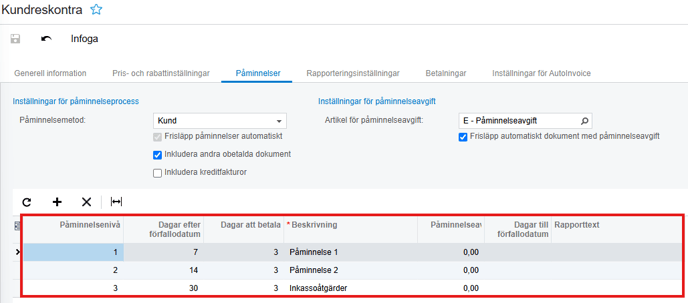
Påminnelsetext
- Om du vill använda en påminnelsetext:
- Skapa en rapporttext under Kundreskontran - Rapporttexter.

- Koppla rapporttexten till kundklassen.
- Navigera till Kundreskontran - Kundklass.
- Gå till kundklassen och öppna fliken Rapporttexter.
- Klicka på + för att lägga till en ny koppling.
- Välj:
- Dokumenttypen Påminnelsebrev.
- Den specifika påminnelsenivån.
- Rapporttexten du skapade.

- Klicka på Spara för att slutföra.
- Skapa en rapporttext under Kundreskontran - Rapporttexter.
2. Skapa Påminnelser
Steg för att skapa och hantera påminnelser
-
Matcha kreditfakturor innan körning:
När du kör påminnelser inkluderas inte kreditfakturor automatiskt. För att undvika missar, använd förfrågan Kundöversikt för att kontrollera om det finns kreditfakturor på kunden. Om det gör det, matcha dem med de aktuella fakturorna innan du startar påminnelsekörningen. -
Förbered påminnelser:
- Gå till Kundreskontran - Förbered påminnelser.
- Gör ett urval baserat på kundklass eller enskild kund. Om inget urval görs, visas alla förfallna och obetalda fakturor.

- För att inkludera alla fakturor i påminnelsekörningen, klicka på Behandla alla.
För att inkludera specifika fakturor, markera dem och klicka på Behandla.
- När påminnelserna är behandlade måste du själv gå till nästa rutin; Skriv ut/Frisläpp påminnelser.
-
Hantera fakturor i påminnelser:
- För att se vilka fakturor som ingår, klicka på Visa påminnelse för respektive kund.

- Ta bort oönskade fakturor eller kunder:
- För att se vilka fakturor som ingår, klicka på Visa påminnelse för respektive kund.
-
-
- Radera rad: Markera fakturan och klicka på "X" för att exkludera den från den aktuella körningen. Den kommer då inte med den här påminnelsen, men kommer komma med nästa gång påminnelser förbereds.
- Papperskorgen: Klicka på papperskorgen för att exkludera en kund helt från den aktuella påminnelsekörningen. Ingen påminnelse kommer att skickas till denna kund.

-
-
-
- Återkalla: Klicka på Återkalla för att permanent exkludera fakturan från alla framtida påminnelsekörningar. Detta markerar fakturan som "återkallad" under fliken Redovisningsdetaljer.
- Om det behövs, kan markeringen för återkallad tas bort, eller du kan manuellt sätta den på fakturor som inte ska påminnas från början.

- Om det behövs, kan markeringen för återkallad tas bort, eller du kan manuellt sätta den på fakturor som inte ska påminnas från början.
- Återkalla: Klicka på Återkalla för att permanent exkludera fakturan från alla framtida påminnelsekörningar. Detta markerar fakturan som "återkallad" under fliken Redovisningsdetaljer.
-
Notera:
Om inställningen Frisläpp påminnelser automatiskt är aktiverad:- Påminnelseavgiften för fakturor som hanteras med Radera rad, Papperskorgen, eller Återkalla kommer att bokföras direkt och kan inte längre tas bort i detta steg.
- Om inställningen inte är aktiverad, kan du manuellt justera eller ta bort avgiften här innan påminnelserna frisläpps.
-
Ge längre kredittid:
Om kunden behöver mer tid att betala, flytta fram förfallodatumet på fakturan istället för att skicka en påminnelse. -
Frisläpp påminnelser:
När du har gått igenom alla kunder och tagit bort de fakturor som inte ska påminnas, frisläpp påminnelserna.- Detta görs genom att markera raderna, välja Frisläpp påminnelser under Åtgärder och sedan klicka på Behandla.

- Detta görs genom att markera raderna, välja Frisläpp påminnelser under Åtgärder och sedan klicka på Behandla.
-
3. Skriv ut och Skicka Påminnelser
Efter att påminnelser har frisläppts:
1. Skriv ut påminnelser
- Klicka på Refresh/Uppdatera för att uppdatera listan.
- Välj åtgärden Skriv ut påminnelser och skriv ut dokumenten.

2. Skicka påminnelser via e-post
- En förutsättning för att du skall kunna använda e-postutskick av påminnelser från Visma Net är att du också satt upp systemkonto för e-post och gjort inställningar för e-post inne i Visma Net.
- Ändra åtgärden till E-posta påminnelser och klicka på Behandla.
- Notera: För att e-post ska kunna skickas, måste e-postkonfigurationen vara korrekt inställd. Se denna artikel för mer information.

- Notera: För att e-post ska kunna skickas, måste e-postkonfigurationen vara korrekt inställd. Se denna artikel för mer information.
3. Anpassa e-postmeddelanden
- Gå till System - Meddelandemallar.
- Välj dokumenttypen DunningLetterNotification_SE för att redigera standardmallen.


4. Skicka e-post
- Navigera till System - Skicka och ta emot e-post.
- Välj åtgärden Skicka alla.
- Markera de e-postmeddelanden som ska skickas och klicka på Behandla.

Viktiga Tips och Rekommendationer
- Kontrollera och hantera kreditfakturor innan du startar påminnelsekörningen.
- Anpassa påminnelseavgifter och texter i förväg för att säkerställa korrekt hantering.
- För återkommande kunder med särskilda betalningsvillkor, överväg att justera förfallodatum istället för att skicka påminnelser.